
MacのPagesでハイフン、ダッシュ、および引用符をフォーマットする
Pagesでは、1行に収まりきらない単語はデフォルトで次の行に移動されます。代わりに、そのような単語を入力時にハイフン処理するように設定できます。この設定を書類全体で行うか、特定の段落で行うかを調整できます。書類内に既存のすべてのテキスト、または個々の段落に対して、ハイフンを追加または削除することもできます。
スマートダッシュ記号を使用して、書類内のダブルハイフン(--)を自動的にダッシュ(—)へ変換できます。
引用符のスタイル(カーリー引用符、かっこ、二重かっこなど)を設定したり、スマート引用符を使用してストレート引用符を自動的にカーリー引用符に変換したりすることもできます。
書類の自動ハイフン処理を変更する
ハイフン処理の設定は書類全体に適用されますが、個別にハイフンを追加または削除した段落には適用されません(次のタスクを参照)。この設定は、行の終わりで折り返す単語にのみ適用され、ユーザ自身がハイフンを入力した単語には影響しません。
ツールバーの
 をクリックします。
をクリックします。「ハイフン処理」チェックボックスを選択または選択解除します。
特定の段落のハイフンを追加する/削除する
この設定は、行の終わりで折り返す単語にのみ適用され、ユーザ自身がハイフンを入力した単語には影響しません。
段落をクリックするか、複数の段落を選択します。
「フォーマット」
 サイドバーの上部付近にある「詳細」ボタンをクリックします。
サイドバーの上部付近にある「詳細」ボタンをクリックします。テキストがテキストボックス、表、または図形内にある場合は、最初にサイドバーの上部にある「テキスト」タブをクリックしてから、「その他」ボタンをクリックします。
サイドバーの「ハイフン処理とリガチャ」セクションで、「段落のハイフン処理を削除」チェックボックスを選択または選択解除します。
後で書類全体のハイフン設定を別の内容に変更しても、これらの段落のハイフン処理は変更されません(前のタスクを参照)。
スマートダッシュ記号をオンまたはオフにする
スマートダッシュ記号をオンまたはオフにしても、新しく入力するテキストにのみ適用され、書類内の既存のハイフンやダッシュには影響しません。
画面上部の「Pages」メニューで、「Pages」>「環境設定」と選択します。
環境設定ウインドウの上部にある「自動修正」をクリックします。
「フォーマット」セクションで、「スマート引用符とスマートダッシュを使用」チェックボックスを選択または選択解除します。
既存のダブルハイフンをダッシュに変換する
書類内でダッシュの代わりにダブルハイフンが使用されている場合、書類全体または特定のテキスト内で、ダブルハイフンをすばやくダッシュに置き換えることができます。
フォーマットを書類全体ではなく特定のテキストだけに適用するには、そのテキストを選択します。
画面上部の「編集」メニューで、「編集」>「自動置換」>「自動置換を表示」と選択します。
「自動置換」ウインドウで、「スマートダッシュ記号」チェックボックスを選択します。
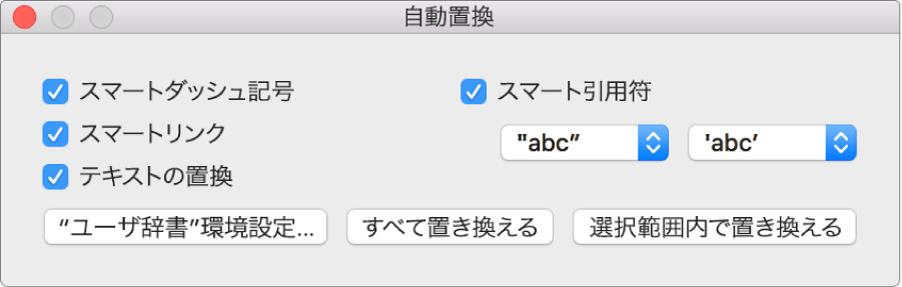
以下のいずれかを実行します:
書類内のすべてのダッシュを置き換える: 「すべて置き換え」をクリックします。
選択したテキスト内だけでダッシュを置き換える: 「選択範囲内で置き換える」をクリックします。
デフォルトの引用符スタイルを選択する
書類の一重引用符または二重引用符に使用する引用符スタイルを指定できます。設定はすべてのPages書類に適用されますが、新しく入力するテキストのみが対象となります。既存の引用符は変更されません。
画面上部の「Pages」メニューで、「Pages」>「環境設定」と選択します。
環境設定ウインドウの上部にある「自動修正」をクリックします。
「フォーマット」セクションで、「スマート引用符とスマートダッシュを使用」チェックボックスを選択します。
二重引用符および一重引用符のポップアップメニューをクリックし、それぞれのスタイルを選択します。
既存の引用符のスタイルを変更する
書類全体または特定のテキスト内の引用符のスタイルをすばやく変更できます。
フォーマットを書類全体ではなく特定のテキストだけに適用するには、そのテキストを選択します。
画面上部の「編集」メニューで、「編集」>「自動置換」>「自動置換を表示」と選択します。
「自動置換」ウインドウで、「スマート引用符」チェックボックスを選択します。
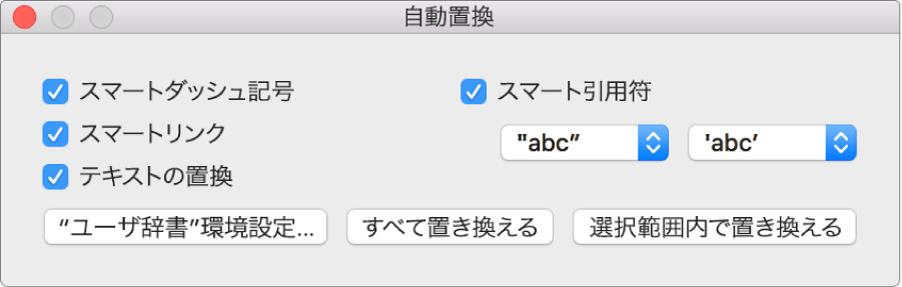
二重引用符および一重引用符のポップアップメニューをクリックし、それぞれのスタイルを選択します。
以下のいずれかを実行します:
書類内のすべての引用符を置き換える: 「すべて置き換え」をクリックします。
選択したテキスト内だけで引用符を置き換える: 「選択範囲内で置き換える」をクリックします。